Sådan låser du iPhone op med iCloud nemt og hurtigt
Har du nogensinde følt dig hjælpeløs, når du tager en iPhone låst af iCloud? Måske har du glemt dit Apple ID-adgangskode eller står i stå med at købe en brugt enhed. I begge tilfælde, at finde en nem og effektiv måde at iCloud låser iPhone op er en prioritet. Mange tror måske, at enheden ikke længere kan bruges, når den først er låst, men det er ikke tilfældet. Med de rigtige tips kan du genvinde fuld kontrol over din enhed og undgå datatab og unødvendigt besvær.
SIDEINDHOLD:
Del 1. Hvorfor er din iPhone låst til iCloud
Gad vide, hvorfor din iPhone er låst til iCloud? Dette kommer fra en vigtig Apple-sikkerhedsfunktion kaldet aktiveringslås. iCloud-låsning er beregnet til at beskytte brugernes privatliv og datasikkerhed og kan forårsage nogle hovedpine.
Hvordan fungerer iCloud-låsemekanismen?
iCloud Lock, eller aktiveringslås, er en vigtig funktion designet af Apple til at holde brugernes data sikre. Når din iPhone er bundet til et Apple ID, aktiveres aktiveringslås automatisk på din enhed. Hvis du glemmer din Apple ID-adgangskode, eller hvis den tidligere ejer af enheden ikke ophæver det, kan din iPhone være låst til iCloud og vil ikke fungere korrekt.
Almindelige årsager til iCloud-lås
Glemning af Apple ID eller adgangskode: Mange brugere har deres enheder låst efter flere forsøg på den forkerte adgangskode.
Køb af brugt enhed: Når du køber en brugt iPhone, har den tidligere bruger muligvis ikke låst iCloud op, hvilket låser enheden.
Tab eller tyveri af enheden: Aktiveringslåse er designet til at forhindre ondsindet brug af mistede eller stjålne enheder, så den låste tilstand fortsætter.
At forstå disse årsager kan ikke kun hjælpe dig med at løse aktuelle problemer med låsning, men også hjælpe dig med at undgå lignende besvær i fremtiden. Dernæst vil vi undersøge, hvordan iCloud låser iPhone op effektivt og genvinder kontrollen over din iPhone.
Del 2. Sådan låser du iPhone op fra iCloud uden adgangskode sikkert
Så er det mest kritiske spørgsmål: hvordan låser man iPhone op i iCloud uden en adgangskode? Hvis du kæmper med dette, kan et professionelt værktøj være din bedste løsning. Apeaksoft iOS Unlocker, med sin effektive funktionalitet og brugervenlige design, er et ideelt værktøj til at løse dette problem.
Lås iPhone op fra iCloud uden adgangskode sikkert
- Fuldfør iCloud-oplåsning hurtigt og sikkert, hvilket sparer tid og kræfter.
- Kompatibel med det nyeste iOS-system uden at bekymre dig om opdateringen virker ikke.
- Oplåsningsprocessen påvirker ikke enhedens hardware for at sikre sikker drift.
- En intuitiv grænseflade gør det nemt for enhver bruger at komme i gang.
Sikker download
Sikker download

Trin 1 Klik på knappen ovenfor for at downloade og installere dit operativsystems Apeaksoft iOS Unlocker-software. Start derefter programmet. Vælg i softwarens hovedgrænseflade Omgå iCloud-aktiveringslås. Denne funktion er designet til at låse op for en enheds iCloud-aktiveringslås.
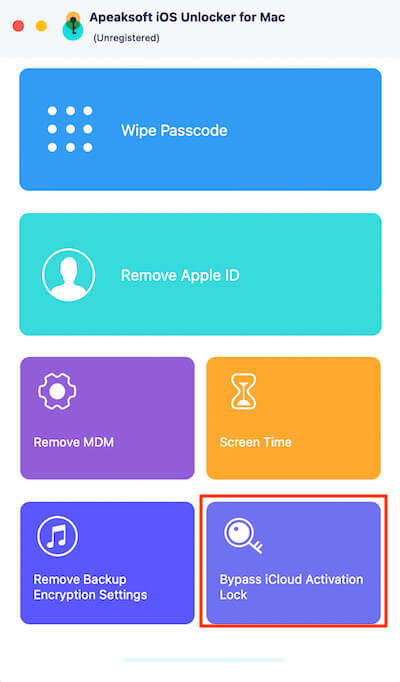
Trin 2 Tilslut derefter din iPhone via et USB-kabel. Sørg for, at din enhed er ulåst og kan oprette forbindelse til din computer. Softwaren viser automatisk den relevante enhedsinformation.

Trin 3 Efter bekræftelse skal du klikke på Lås knap. På dette tidspunkt vil softwaren begynde at behandle din iPhone og frigive iCloud-låsen. I løbet af denne tid skal du sørge for, at din iPhone forbliver forbundet og undgår afbrydelser. Hvis din enhed allerede er aktiv, er det ikke nødvendigt at gentage handlingen.
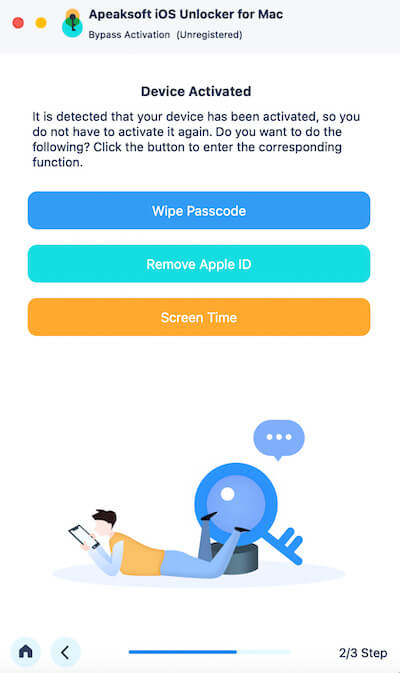
Når oplåsningen er fuldført, vender din iPhone tilbage til sin normale tilstand. Du kan nulstille dit Apple-id, prøve en ny konto eller bruge enheden.
Del 3. Andre måder at låse iPhone op med iCloud
Ud over at bruge tredjepartssoftware, hvis du foretrækker officielle kanaler, kan følgende metoder også hjælpe dig med at gendanne adgangen til din enhed. Hver metode har sine egne scenarier, og du kan vælge den mest passende til din specifikke situation.
Apple-id
Hvis du husker dit Apple ID og din adgangskode, kan du låse din iPhone op ved at logge direkte ind på din Apple-konto.
Trin 1 Åbn en browser, gå til iCloud-webstedet, og log ind på din konto.
På iCloud-startskærmen skal du vælge Find min iPhone valgmulighed.
Trin 2 Øverst på siden skal du trykke på listen over alle enheder og vælge den iPhone, der er låst af iCloud.
Trin 3 Hvis du logger ind og finder enheden, kan du vælge at gøre det Fjern fra konto or Slet iPhone. Dette frigiver enheden fra dens Apple ID, hvilket gør den ikke længere låst af iCloud.
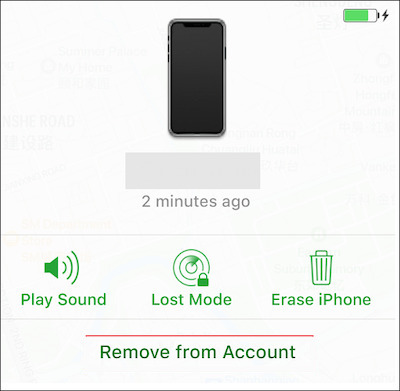
Når den er løsnet, genstart din iPhone, og du kan konfigurere med dit nye Apple ID.
Apple Support
Hvis du glemt din Apple ID-adgangskode eller ikke kan genvinde adgang via dit Apple ID af andre årsager, kan du kontakte Apple Support for yderligere hjælp.
Trin 1 Åbn en browser, besøg https://support.apple.com og vælg Kontakt Os valgmulighed.
Trin 2 Type iPhone som enhedstype på Support side, og vælg derefter problemet med aktiveringslås.
Trin 3 Afhængigt af dine behov kan du vælge at få personlig support over telefonen, live chat eller lave en aftale i Apple Store.
Trin 4 Giv Apples supportteam din enheds serienummer, købsbevis og andre relevante oplysninger. Apple kan bede dig om at fremlægge købsbevis eller andre godkendelsesoplysninger for din enhed.
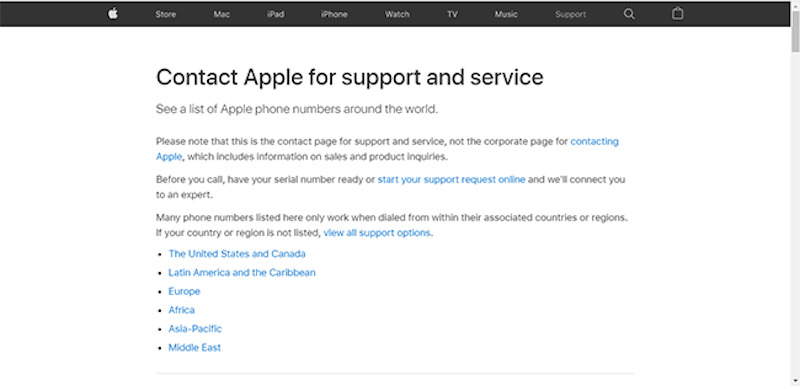
Apples supportteam vil hjælpe dig med at låse din enhed op eller give yderligere instruktioner efter bekræftelse af dine oplysninger.
Kontakt tidligere ejere
Hvis du køber en brugt iPhone og ikke kan låse iCloud op, er kontakt til den tidligere ejer af enheden en ligetil og effektiv måde at gøre det på.
Trin 1 hvis du køber brugt udstyr, kan du få den tidligere ejers kontaktoplysninger gennem købskanalen, såsom sælger, platform mv.
Trin 2 Kontakt den tidligere ejer og bed om at indtaste iCloud og koble enheden fra. Dette kan gøres via Find min iPhone funktion.
Trin 3 Sørg for at give din enheds serienummer eller IMEI-nummer til den tidligere ejer for at hjælpe dem med at finde din enhed nøjagtigt.
Når den tidligere ejer har løst forbindelsen, vil din iPhone ikke længere være låst ude af iCloud, og du kan aktivere den med dit nye Apple ID.
Med disse metoder kan du prøve at løse problemet med at låse iPhone op fra iCloud og gendanne normal brug af din enhed. Hvis ovenstående metoder ikke kan løses, anbefales det, at der bruges professionelle værktøjer, eller at der søges yderligere hjælp fra Apple.
Del 4. Sådan undgår du iCloud-lås i fremtiden
Når du har låst iCloud op, hvordan kan du så undgå at blive låst ude igen? At tage enkle forholdsregler kan hjælpe dig med at undgå lignende problemer med din iPhone. Her er nogle praktiske måder at hjælpe dig med at undgå iCloud-låseproblemer.
Husk og opbevar dit Apple-id og din adgangskode sikkert
Sørg for, at dit Apple-id og din adgangskodesikkerhed er registreret, og opdater din adgangskode regelmæssigt. Hvis det er muligt, aktiver 2-faktor-godkendelse for at øge sikkerheden på din konto.
Tjek ved køb af udstyr
Hvis du køber en brugt iPhone, skal du kontrollere, at enheden er blevet koblet fra iCloud med den tidligere ejer. Du kan bekræfte, om din enhed stadig er knyttet til en anden konto via iCloud-indstillingen i Indstillinger.
Gem købsbeviset
Uanset om det er nyt eller brugt udstyr, så gem købsbeviset ordentligt. Disse filer er kritiske, når du skal kontakte Apple-support.
Sikkerhedskopier data regelmæssigt
Selvom din enhed ved et uheld er låst, reducerer regelmæssig sikkerhedskopiering risikoen for tab af data på grund af en lås.
Konklusion
Tillykke! Mestring hvordan man låser iPhone op i iCloud, uanset om det er officiel support eller værktøjsassistance, kan hjælpe dig med at genoprette brugen af enheden. Blandt dem, Apeaksoft iOS Unlocker skiller sig ud for sin effektivitet og sikkerhed og bliver den foretrukne løsning til oplåsning af iCloud.
Relaterede artikler
Læs denne vejledning for at få 3 måder at fabrikslåse iPhone til at ændre dine mobiltelefonudbydere, og videresælge på Amazon og spar penge under internationale rejser.
Hvis du har glemt din iCloud-adgangskode, skal du ikke gå i panik, da vores guide fortæller dig, hvordan du hurtigt gendanner og nulstiller din adgangskode.
Ved du ikke, hvordan du låser LG-telefonen op? Bare læs og følg denne artikel for at komme ind i en låst LG-telefon, følg de 3 metoder, vi har angivet i denne artikel.
Hvis du vil omgå aktivering på din LG-enhed, så læs dette indlæg og lær de 3 mest omfattende metoder til at lave det.

